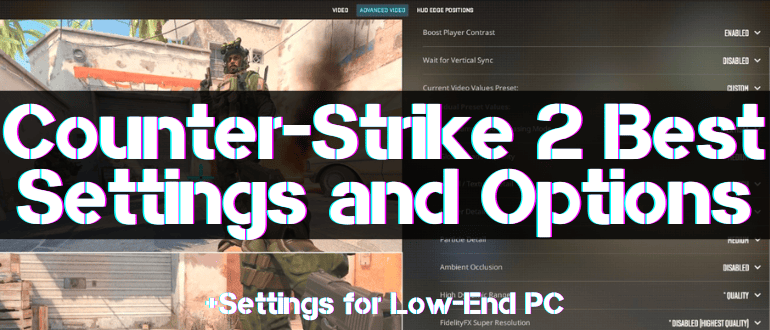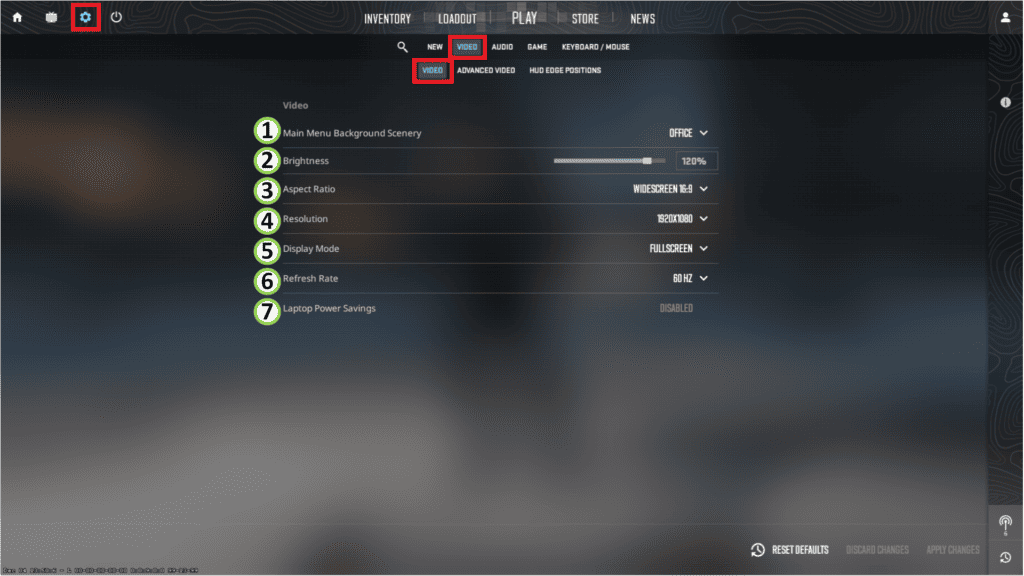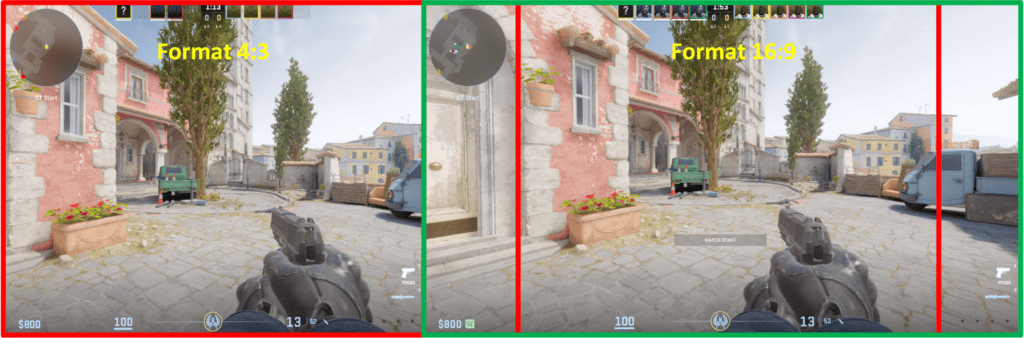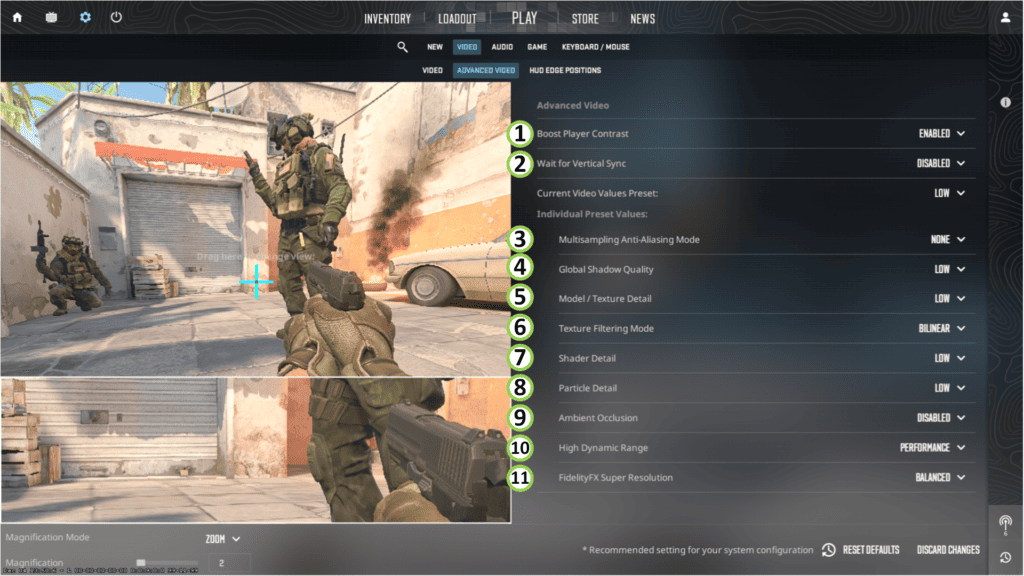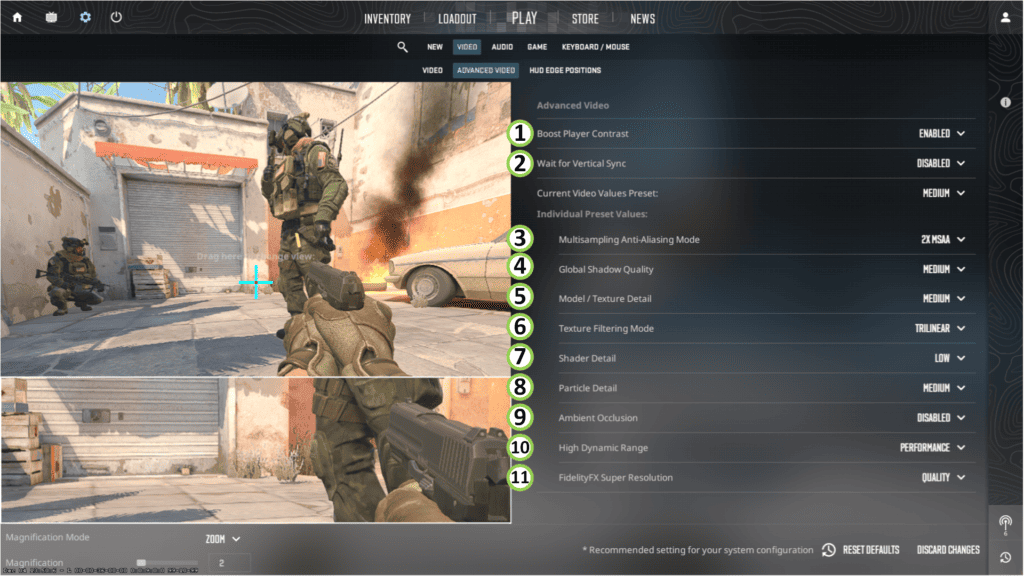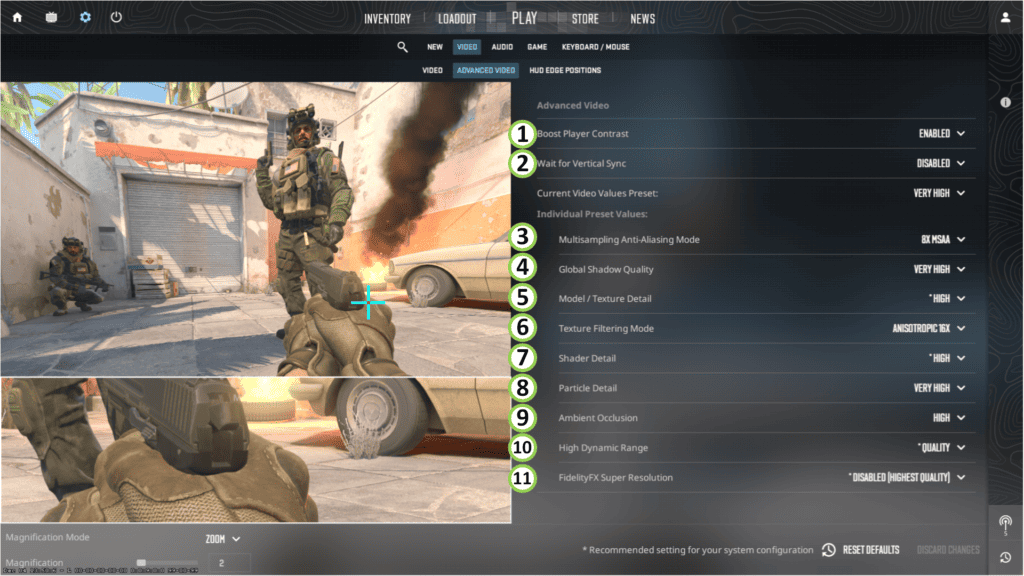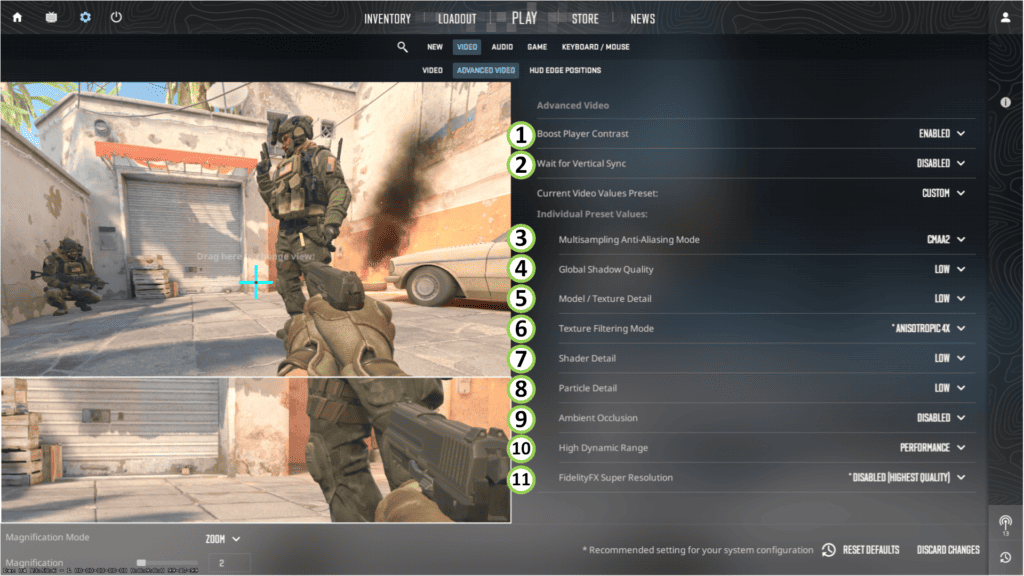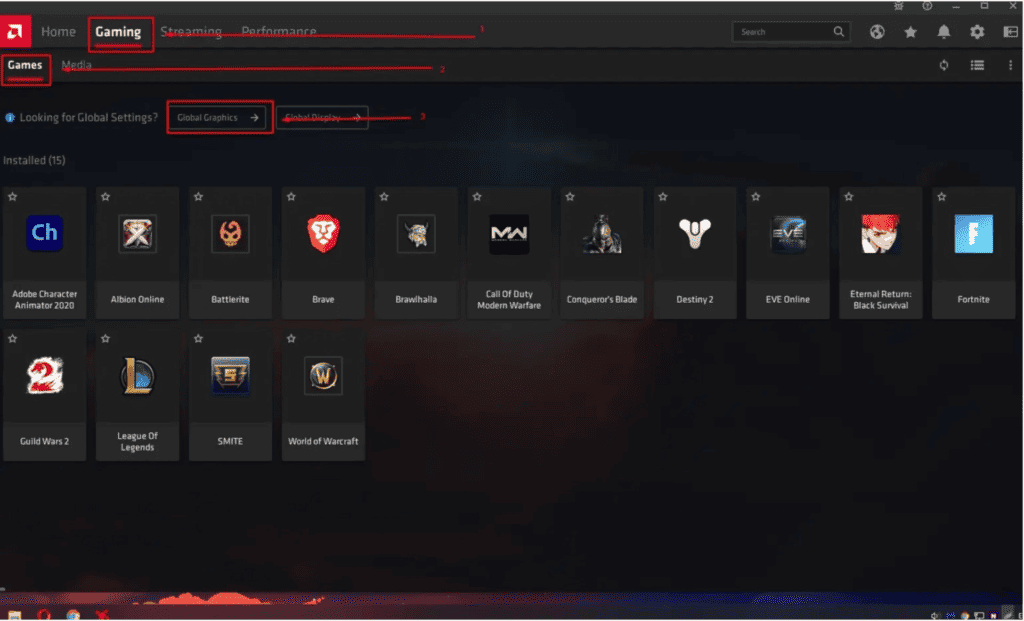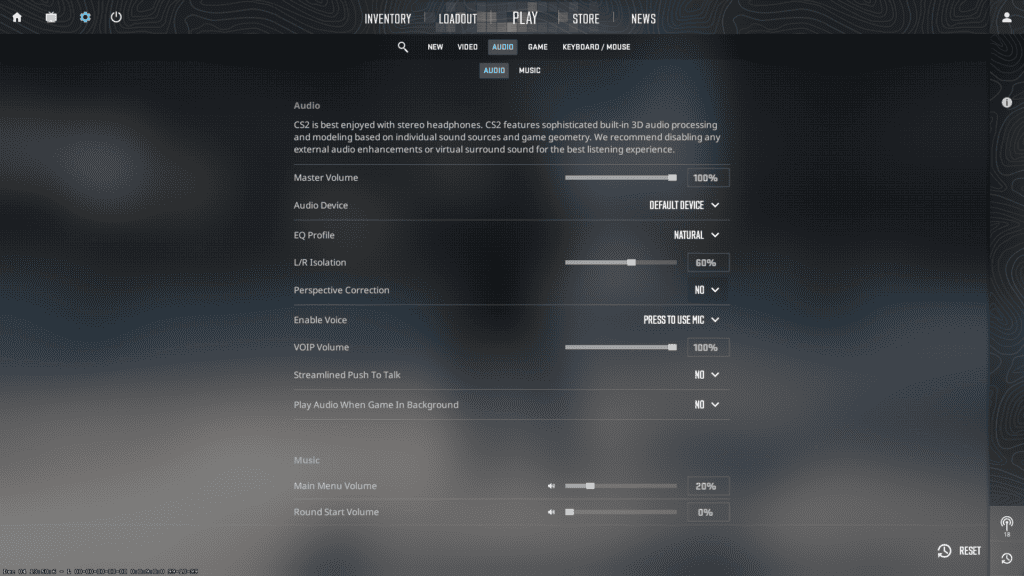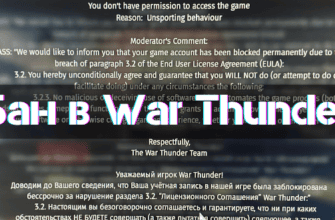Использование сбалансированных настроек позволяет не просто запустить CS2, которая может работать и на слабом ПК, а оптимизировать качество изображения и улучшить игровую механику.
Counter Strike 2 одна из немногих игр, где игроки осознанно идут на ухудшение качества графической составляющей, чтобы получить преимущество над противниками, заключающееся в их более раннем визуальном обнаружении за счет большего числа кадров воспроизводимых в секунду или FPS.
Назначение игровых настроек в CS2 и их оптимальные значения для различных по производительности ПК рассмотрим далее.
- Внутриигровые настройки графики в CS2
- Настройки CS2 для слабых ПК
- Оптимальные настройки для средних и мощных ПК
- Расширенные настройки графики
- Настройки видеокарты для CS2
- Настройка через Панель управления NVIDIA
- Настройка через AMD Radeon Software
- Настройки звука в CS2
- Дополнительные настройки для повышения FPS в CS2
- Консольные команды
- Параметры запуска
Внутриигровые настройки графики в CS2
В первую очередь необходимо задать общие параметры для видео, практически не зависящие от производительности ПК и определяемые из следующих соображений:
- Фоновое изображение главного меню потребляет часть памяти видеокарты, поэтому необходимо выбирать карты с меньшей детализацией (например, Office или Mirage).
- Повышенное значение яркости является предпочтительным, потому что улучшает видимость соперников.
- Формат экрана, представляющий собой соотношение размера картинки по горизонтали и вертикали, определяет угол обзора:
- обычный — 4:3 — не использует возможности широкоэкранных мониторов, но существенно (до 60 кадров в секунду) улучшает FPS;
- широкоэкранный — 16:9, 16:10 — на 20% расширяет картинку и улучшает боковое зрение, но в ущерб частоте ее обновления.
- Режим отображения, определяющий возможность применения нестандартного формата 4:3, может быть:
- в окне (формат 16:9 или 16:10);
- в окне без рамок (формат 16:9 или 16:10);
- на весь экран (любой формат).
- Разрешение экрана во многом определяется монитором, изначально задается по умолчанию и рекомендуется:
- устанавливать не более 1920:1080, чтобы не ухудшать число воспроизводимых кадров;
- не снижать ниже 1600:900 во избежание ухудшения изображения.
- Частота обновления напрямую зависит от характеристик монитора и должна быть установлена максимально возможной, но не менее 60 Гц.
- Режим энергосбережения автоматически отключается для повышения производительности.
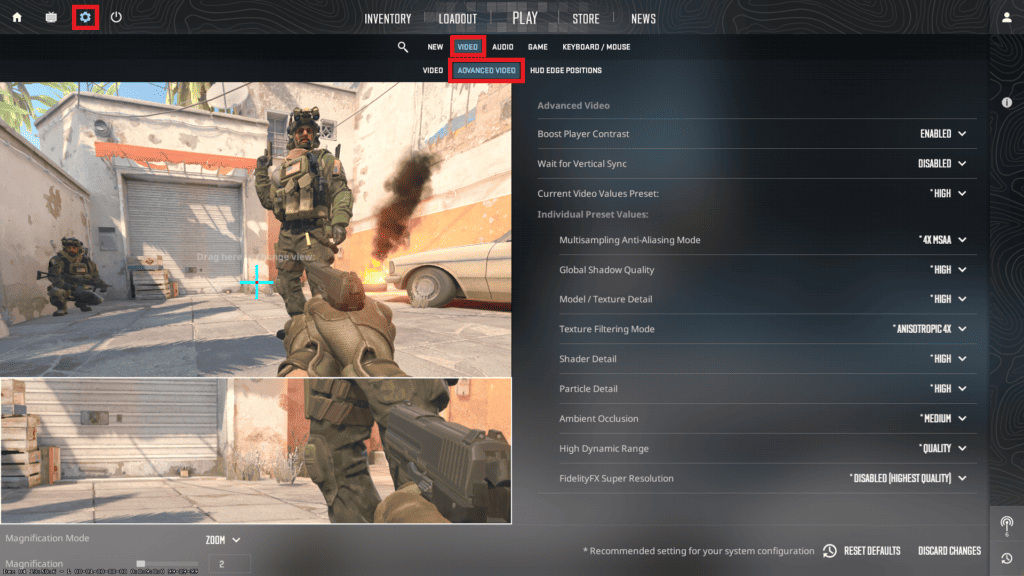
При первоначальном входе параметры выставлены игровым интерфейсом самостоятельно, исходя из анализа возможностей компьютера.
Настройки CS2 для слабых ПК
Для низкопроизводительных компьютеров и ноутбуков рекомендуется снизить до минимума все показатели, влияющие на производительность.
В игре есть предустановленные параметры, которые подойдут для слабых ПК. Чтобы их применить, необходимо выбрать “Низкий” шаблон графических настроек, который предполагает:
- Активный статус повышенного выделения игроков на фоне.
- Отключение вертикальной синхронизации.
- Отсутствие мультиселективного сглаживания.
- Низкое глобальное качество теней.
- Низкую степень прорисовки моделей и текстур.
- Двухлинейный режим очистки текстур.
- Низкую прорисовку шайдеров (дым, вода, туман и пр.).
- Низкую детализацию частиц.
- Отключение наложения теней.
- Режим производительности для опции “Увеличенный динамический диапазон”.
- Сбалансированное значение для опции FidelityFX Super Resolution.
Оптимальные настройки для средних и мощных ПК
Для игровых станций со средней производительностью могут быть использованы следующие продвинутые настройки:
- Повышенный контраст персонажей активирован.
- Вертикальная синхронизация не активна.
- Вариант 2X MSAA мультиселективного сглаживания.
- Среднее глобальное качество теней.
- Средняя степень прорисовки моделей и текстур.
- Трехлинейный режим очистки текстур.
- Низкая прорисовка шайдеров (дым, вода, туман и т.п.).
- Средняя детализация частиц.
- Наложение теней не активно.
- Режим производительности для увеличенного динамического диапазона.
- Качественный вариант опции FidelityFX Super Resolution.
Владельцы наиболее производительных игровых станций могут себе позволить соответветствующие продвинутые настройки графики:
- Повышенный контраст персонажей.
- Вертикальную синхронизацию, по желанию, но не рекомендуется.
- Вариант 8X MSAA сглаживания множественной выборкой.
- Очень высокое общее качество теней, которое позволит замечать тень противника раньше его самого.
- Высокую прорисовку моделей и текстур.
- 16-тикратный анизотропный режим фильтрации текстур.
- Высокую степень детализации шайдеров (вода, дым, туман и т.п.).
- Очень высокую прорисовку частиц.
- Высокую степень наложения теней.
- Режим качества для увеличенного динамического диапазона.
- Высочайшее качество при отключенной опции FidelityFX Super Resolution.
Предустановленные настройки в CS2 предоставляют возможность быстрого определения параметров, исходя из конфигурации компьютера, но этот выбор не всегда является оптимальным.
Опыт многих игроков позволяет рекомендовать выбрать пользовательский вариант параметров вместо шаблона и выполнить расширенные настройки графики.
Расширенные настройки графики
- Включенный повышенный контраст персонажей рекомендован, но некоторые известные киберспортсмены им пренебрегают.
- Вертикальная синхронизация влияет на FPS поэтому отключается.
- Из-за сглаживания видеоряд может подвисать, но отключать его полностью не желательно, минимум — СМАА2.
- Выбирать качественные тени, чтобы по ним находить противника, неразумно, когда перестрелка занимает доли секунды. Рекомендуется выставлять параметр по минимуму.
- Прорисовка моделей и текстур доставляет эстетическое удовольствие, но понижает FPS, поэтому должна быть минимальной.
- Предпочтительный режим фильтрации текстур — 4-хкратный анизотропный, если позволяет ПК.
- Детализация эффектов воды, тумана и т.п. не практична и должна иметь минимальное значение.
- Прорисовка частиц может быть самой низкой, без ощутимой визуальной разницы, но .
- Наложение теней — выставляется по минимуму.
- Динамическому диапазону лучше выбирать значение “Производительность”.
- Опция FidelityFX Super Resolution должна быть отключена.
Настройки видеокарты для CS2
Если общих и продвинутых настроек графики в CS2 недостаточно, чтобы игра работала плавно и без подвисаний в самый ответственный момент, то следует выполнить настройку видеокарты.
Настройка через Панель управления NVIDIA
Если компьютер оснащен видеокартой NVIDIA необходимо сделать следующее:
- Зайти в “Панель управления”, нажав правую кнопку мыши на заставке рабочего стола и выбрав соответствующий пункт контекстного меню.
- Выполнить последовательный переход по разделам “Управление параметрами 3D” >> “Программные настройки” >> “cs2.exe”.
- Изменить параметры перечисленные ниже:
- выключить: режим кратковременной задержки, ограничение наибольшей частоты кадров и мультикадровое сглаживание;
- выбрать режим “авто” для совместимости с OpenGL GDI;
- отдать предпочтение режиму максимальной производительности при распределении электропитания;
- в качестве предпочтительной периодичности обновления выбрать высшую из возможных;
- включить анизотропную оптимизацию по выборке;
- допустить отрицательное отклонение УД;
- выбрать высокую производительность для качества очистки текстур.
Рекомендуется систематически обновлять драйверы видеокарты, о чем обязательно уведомит программный интерфейс CS2 при запуске игры.
Настройка через AMD Radeon Software
Чтобы настроить видеокарты AMD Radeon нужно выполнить следующие действия:
- Щелкнув правой кнопкой мыши по рабочему столу открыть контекстное меню и выбрать amd Software или AMD Adrenalin.
- Перейти на вкладку “Общая графика”.
- В открывшемся меню выбрать профиль “eSports” и настроить его следующим образом:
- отключить Radeon Anti-Lag, уменьшающий задержку ввода благодаря сокращению времени между кликами мыши и их отработкой на экране, за исключением очень слабых ПК, для которых опция должна быть включена;
- отключить Radeon Chill, управляющий частотой кадров для экономии заряда, что не актуально для стационарных ПК;
- функция Radeon Boost , повышающая производительность за счет динамического снижения разрешения — должна быть включена только на слабых ПК;
- активное состояние функции повышения четкости изображения улучшает графику CS2;
- резкость зависит от предпочтений, рекомендуемый диапазон — от 70 до 90 %;
- функция улучшенной синхронизации может приводить к нестабильное работе видеокарты или улучшать ее, в зависимости от конкретного случая — требуется тестировать индивидуально;
- вертикальная синхронизация может быть включена при перегреве видеокарты;
- выбрать для сглаживания — “воспользоваться настройками приложения”;
- при выборе метода сглаживания следует предпочесть мультисемплинг, повышающий FPS;
- отключить морфологическое сглаживание;
- деактивировать анизотропную фильтрацию или выставить минимальный уровень (х2);
- для качества текстур выбрать вариант “Производительность”;
- функция “Оптимизация формата поверхности” является устаревшей, но может быть включена для улучшения работы видеоадаптера;
- выбрать для режима тесселяции — “воспользоваться настройками приложения”, либо отключить если требуется повышение FPS;
- отключить тройную буферизацию OpenGL, потому что CS2 ее не поддерживает;
- сброса кеша шейдеров необходимо выполнять с периодичностью 1 раз в 6-12 месяцев, для очистки места.
Настройки звука в CS2
Оптимальной настройкой звуковых параметров будет:
- максимальная общая громкость (100%);
- автоматически выбранное устройство в качестве воспроизводящего;
- естественный профиль эквалайзера;
- изоляция правого/левого каналов в интервале от 50 до 70%;
- корректировка перспективы отключена;
- микрофон активируется нажатием клавиши;
- включена оптимизированная активация микрофона.
Дополнительные настройки для повышения FPS в CS2
Помимо игровых настроек и оптимизации работы видеоадаптера, можно использовать программные методы, позволяющие управлять параметрами, которые недоступны через различные меню.
Консольные команды
Активировав консоль разработчика нажатием клавиши “~” (по умолчанию), можно ввести ряд полезных команд, улучшающих производительность:
- fps_max 0 — отключает ограничения на FPS, позволяя игре использовать максимум возможностей;
- cl_showfps 1 – позволяет увидеть FPS, снижая его при включенном состоянии;
- cl_showfps 0 – отключает определение FPS;
- r_drawtracers_firstperson 0 – позволяет убрать трассеры при стрельбе;
- voice_modenable 1/0 – активация/выключение голосового чата;
- r_csgo_water_effects 0/1 — отключает/активирует эффекты воды;
- r_Show_build_info false — удаляет информацию о версии игры с экрана;
- speaker_config 2 — улучшает качество звука.
Параметры запуска
Еще одним программным инструментом оптимизации работы CS2 являются параметры запуска, о которых вы можете прочитать в отдельной статье.